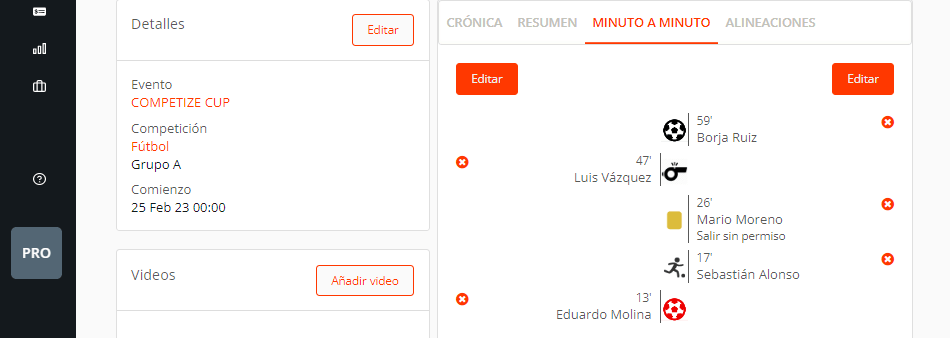Actualiza las alineaciones, estadísticas y resultados de partidos en la web gracias a los permisos de edición limitada para árbitros y jefes de árbitros. Si el organizador del evento te otorga un permiso de árbitro, únicamente podrás editar los partidos que tengas asignados. Mientras tanto, si el organizador te da un permiso de jefe de árbitros, podrás editar cualquier partido del evento, además de poder asignar a otros árbitros a los partidos.
Para poder editar un partido, lo fundamental es tener este permiso, independiente de si te registraste con el rol de Árbitro, Jugador o cualquier otro. El rol en sí no te permite editar nada y es completamente independiente de los permisos que tengas. Por lo tanto, a pesar de tener una sesión iniciada con el rol de Jugador, si el organizador te dio permisos de edición en su evento, podrás actualizar sus partidos.
También tienes la opción de actualizar los partidos en las aplicaciones móviles de Android e iOS , para ello sigue nuestro tutorial detallado Resultados de partidos en la app (árbitro).
Acceder a partidos con permisos de arbitraje #
Para acceder fácilmente a los partidos en los que estás asignado como árbitro, te recomendamos iniciar tu sesión con el rol Árbitro. De este modo, en el panel Inicio, en la sección Partidos, verás los partidos que puedes editar. Si inicias tu sesión como Jugador, en la misma sección verás los partidos en los que estás alineado en la plantilla de uno de los equipos contrincantes. Para cambiar tu rol, sigue nuestro tutorial Editar datos personales y rol del usuario.
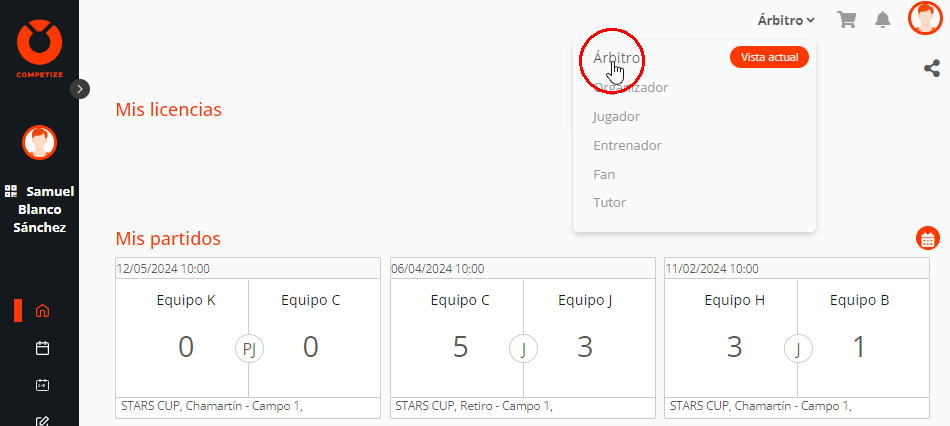
También tienes la opción de visualizar todos tus partidos asignados en un calendario. Para ello, pulsa el icono de Calendario en el lateral derecho, justo encima de los partidos.
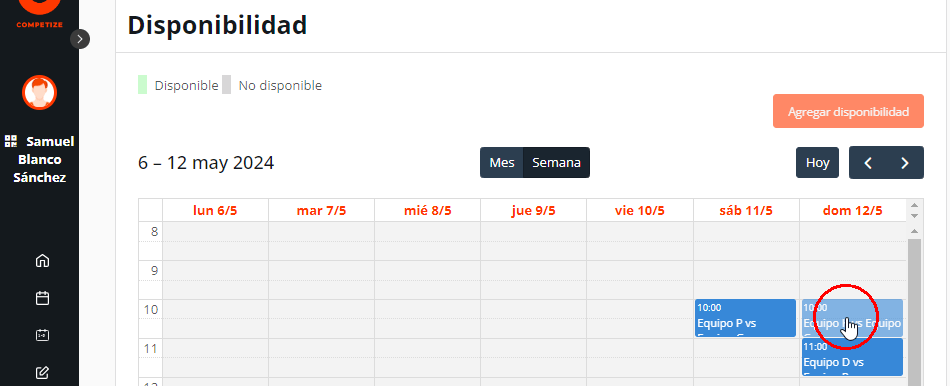
En el panel Inicio te mostraremos únicamente los tres últimos partidos que te haya sido asignados. Para acceder a uno de ellos, simplemente pulsa su tarjeta. Para ver todos tus partidos, pulsa en el nombre de la sección, Mis partidos. O bien entra en la pestaña Partidos en el menú lateral de navegación.
Si te han otorgado un permiso de Jefe de árbitro, pero no te asignaron a ningún partido concreto, verás la sección Mis partidos vacía. Sin embargo, en la sección Mis eventos verás el evento en el que tienes un permiso de arbitraje. Pulsa la tarjeta del evento y navega a la pestaña Partidos, dónde verás todos los partidos del mismo y además podrás asignar otros árbitros, pulsando el enlace Asignar. En la pestaña Árbitros también podrás otorgar permisos de arbitraje a otras personas.
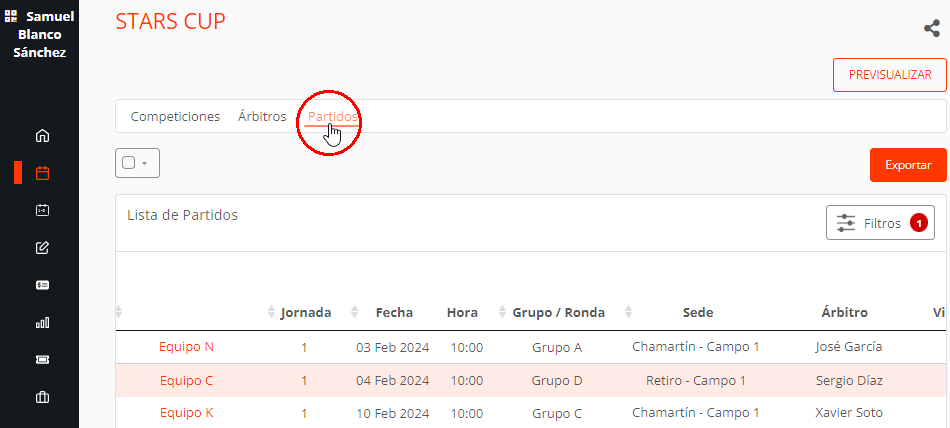
Resultados de partidos en la web – Marcador final #
Una vez accedas al perfil de un partido, para actualizar su marcador final, pulsa el icono de Editar encima del 0 – 0. A continuación, verás una ventana emergente que te permitirá actualizar el Resultado local, Visitante y el Estado del partido, que por defecto pre-cargará el estado Finalizado. Sin embargo, puedes elegir uno de los demás estados: Por disputar, Pospuesto, Cancelado, En revisión, No presentado, Pasa sin jugar, Disputa, En juego. En función del deporte configurado por el organizador en los Ajustes de la competición, verás también campos adicionales para indicar por ejemplo Sanciones, Penaltis, Sets, Juegos etc. Una vez introducidos los resultados de partidos en la web, pulsa Actualizar.
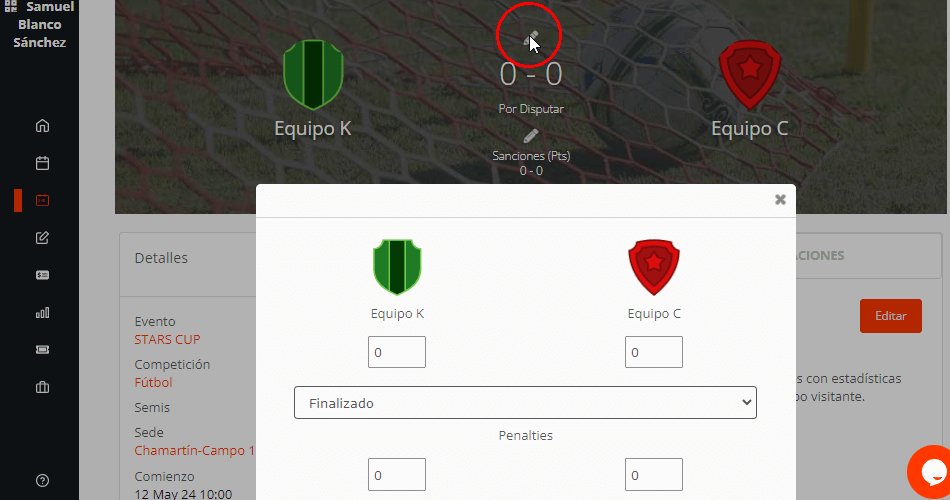
Resultados de partidos en la web – Alineaciones #
Adicionalmente puedes añadir otros detalles del partido, cómo por ejemplo las alineaciones en competiciones de deportes por equipos. Por defecto, todos los jugadores de un equipo que estén inscritos en la competición, se verán como Convocados en sus partidos. Sin embargo, en la pestaña Alineaciones puedes cambiar los estados de los jugadores. Para ello, haz clic en el botón Editar y en la siguiente pantalla utiliza los iconos:
- – para eliminar un jugador de la alineación y así moverlo al apartado No convocados.
- + para alinear a un jugador y así moverlo al apartado Convocados. Nunca podrás alinear los jugadores que estén marcados en rojo como Sancionados, al haber recibido una sanción de partidos en una jornada anterior.
- Equipación para marcar los jugadores titulares.
- Banquillo para marcar los jugadores suplentes.
También puedes añadir un Nuevo jugador desde el apartado de jugadores No convocados, introduciendo su nombre, apellidos y dorsal.
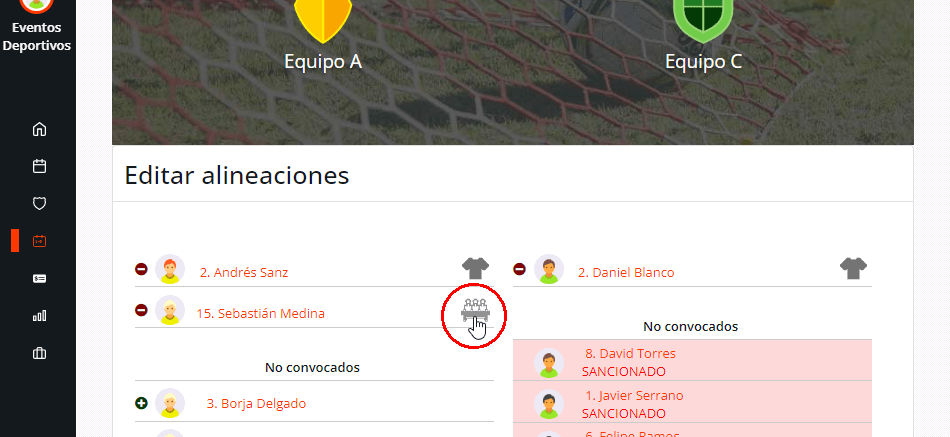
Resultados de partidos en la web – Estadísticas de jugadores #
Para añadir las estadísticas personales de los jugadores te ofrecemos dos opciones, agregarlas en formato de totales (ej. «Jugador A» marcó 3 goles y recibió 1 tarjeta roja) o en el formato de minuto a minuto (ej. «Jugador A» marcó gol en el minuto 7′, recibió una tarjeta amarilla por Desaprobar decisión arbitral en el minuto 21′ etc.).
1) Estadísticas totales #
Para agregar el conjunto de estadísticas de cada jugador, entra en la pestaña Resumen en la parte inferior del partido, justo debajo de su portada, y pulsa el botón Editar.

A continuación, llegarás a una pantalla nueva en la que puedes editar los jugadores convocados y asignarles estadísticas. Los jugadores estarán ordenados en dos columnas, a la izquierda se ubicarán los jugadores del equipo local y a la derecha del equipo visitante. Si un equipo no contiene jugadores en la plantilla, su columna estará vacía y se verá únicamente el enlace Nuevo jugador.
A continuación, pulsa el icono Editar al final de la línea del jugador y en la ventana emergente introduce todas sus estadísticas activando / desactivando los botones deslizantes e introduciendo las cantidades. Para actualizar las estadísticas, pulsa Guardar. Las estadísticas disponibles variarán según la disciplina deportiva de la competición.
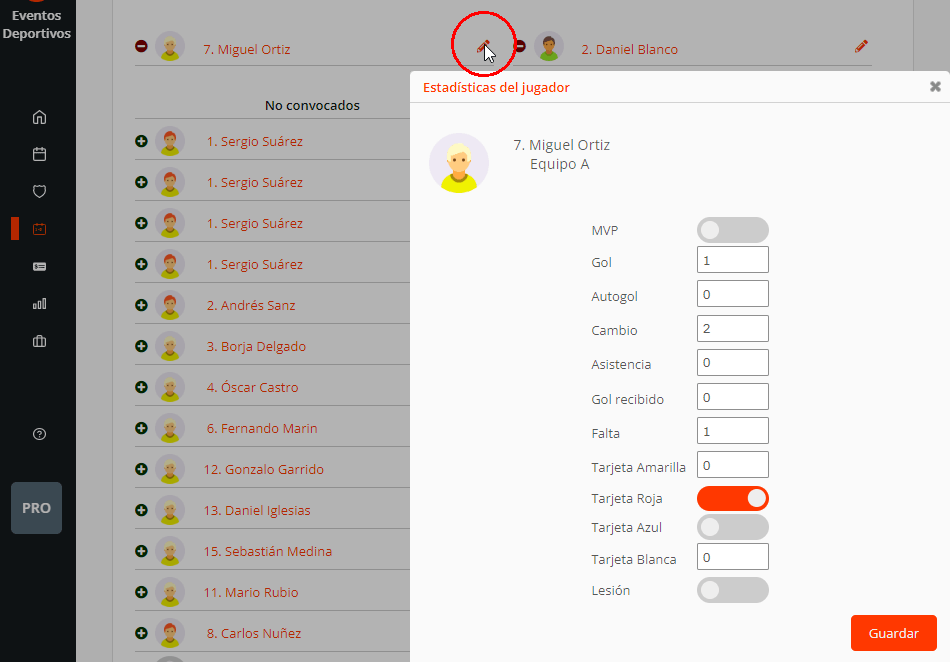
Alternativamente, también puedes arrastrar una estadística visible encima del listado de los jugadores y asignarla a un jugador concreto. Para ello, sitúa el cursor encima de una estadística, haz clic y, manteniendo el ratón presionado, arrastra el icono encima del nombre de un jugador. Una vez que se haya resaltado el nombre del jugador en color, suelta el icono. Para eliminar una estadística, replica el proceso, arrastrando el icono desde el nombre del jugador hacía la lista de todos los iconos.
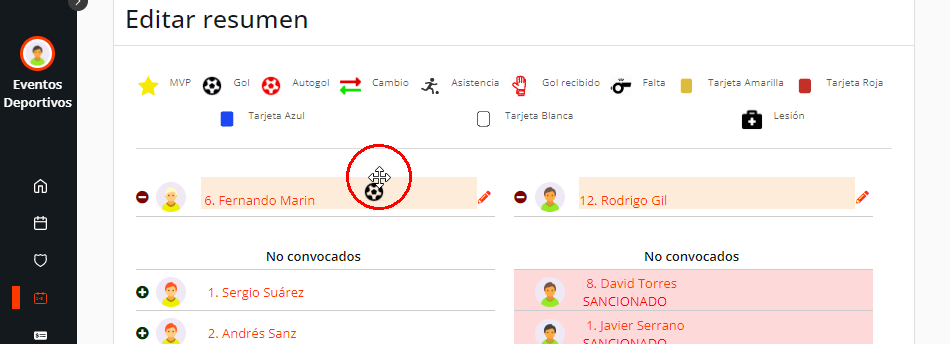
Para finalizar todos los cambios realizados en la pantalla Resumen, haz clic en Guardar. Las estadísticas asignadas a los jugadores se mostrarán debajo de sus nombres.
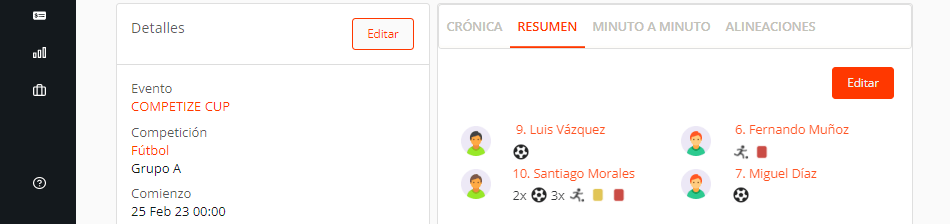
2) Estadísticas minuto a minuto #
Si quieres añadir estadísticas con el minuto en el que sucedieron, navega a la pestaña Minuto a minuto y pulsa el botón Editar. El botón situado a la izquierda de la pantalla corresponde al equipo local, mientras que el botón a la derecha de la pantalla es para el equipo visitante. En la ventana emergente, elige:
- Nombre de un jugador – El jugador debe estar disponible en la alineación del equipo seleccionado. Los jugadores no convocados / en el banquillo no saldrán en el listado.
- Estadística – En el caso de tarjetas rojas y amarillas, también podrás indicar el motivo de la tarjeta, que se verá a posteriori en la lista de todas las sanciones.
- Minuto
- Comentarios
Para asignar la estadística, pulsa Guardar.
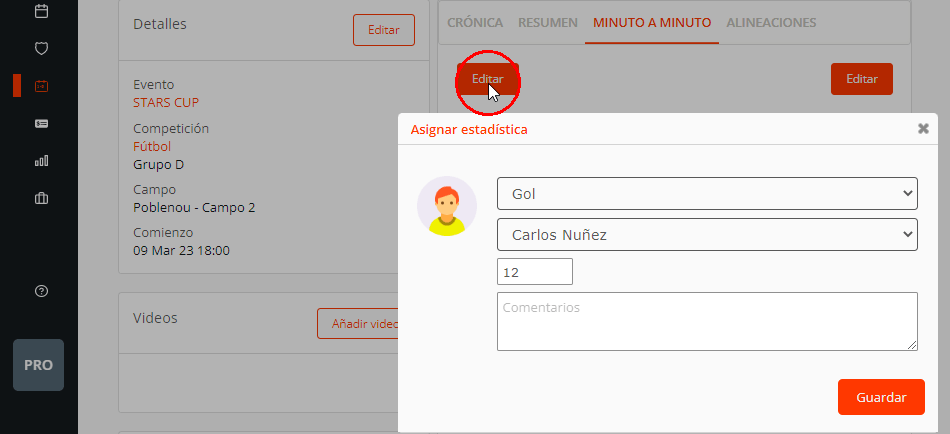
Las estadísticas asignadas a los jugadores se mostrarán en un orden cronológico. Para eliminar una de las estadísticas, pulsa el icono x en el extremo izquierdo o derecho, según el equipo al que pertenece la estadística.